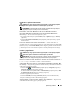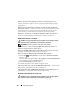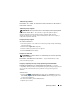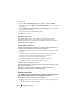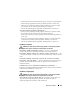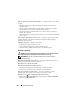Users Guide
134
Rješavanje problema
P
OKRETANJE
ALATA
ZA
RJEŠAVANJE
PROBLEMA
KOD
HARDVERA
U
SUSTAVU
W
INDOWS
—
Pogledajte “Alat Windows Hardware Troubleshooter Tool (Alat za
rješavanje problema s hardverom sustava Windows)” na stranici 132.
P
OKRENITE
D
ELL
D
IAGNOSTICS
—
Pogledajte “Dell Diagnostics” na stranici 127.
Problemi s optičkim pogonom
NAPOMENA:
Ako niste kupili opcijski vanjski D/odjeljak ili opcijsku medijsku bazu
s tablet-PC računalom, s tablet-PC-jem nećete moći koristiti optičke pogone ni
medije optičkog pogona.
NAPOMENA:
Vibriranje brzih optičkih diskova je normalno i može uzrokovati buku
koja ne ukazuje na problem s pogonom ili medijem.
NAPOMENA:
Zbog različitih regija širom svijeta i različitih formata diskova, ne
rade svi DVD naslovi u svim DVD pogonima.
Č
IŠĆ ENJE
OPTIČ KOG
POGONA
ILI
MEDIJA
OPTIČ KOG
POGONA
—
Pogledajte
“Optički pogoni i medij optičkog pogona” na stranici 126.
P
ROVJERITE
SPOJEVE
KABELA
P
ODESITE
KONTROLU
JAKOSTI
ZVUKA
U
SUSTAVU
W
INDOWS
—
•
Pritisnite ikonu zvučnika u donjem desnom kutu zaslona.
•
Provjerite je li glasnoća pojačana pritiskom na klizač i povlačeći ga.
•
Provjerite je li zvuk utišan pritiskom bilo kojeg okvira koji je označen.
P
OKRETANJE
ALATA
ZA
RJEŠAVANJE
PROBLEMA
KOD
HARDVERA
U
SUSTAVU
W
INDOWS
—
Pogledajte “Alat Windows Hardware Troubleshooter Tool (Alat za
rješavanje problema s hardverom sustava Windows)” na stranici 132.
P
OKRENITE
D
ELL
D
IAGNOSTICS
—
Pogledajte “Dell Diagnostics” na stranici 127.
Problemi s pisanjem optičkog pogona
NAPOMENA:
Ako niste kupili opcijski vanjski D/odjeljak ili opcijsku medijsku bazu
s tablet-PC računalom, s tablet-PC-jem nećete moći koristiti optičke pogone ni
medije optičkog pogona.
Z
ATVORITE
OSTALE
PROGRAME
—
Optički pogon mora primati kontinuirani tok
podataka prilikom pisanja. Ako se tijek prekine, dolazi do pogreške. Prije snimanja u
optički pogon, pokušajte zatvoriti sve programe.
P
RIJE
SNIMANJA
NA
DISK
ISKLJUČ ITE
STANJE
ODMORA
U
SUSTAVU
W
INDOWS
V
ISTA
—
Pogledajte ili pretražite po ključnoj riječi “Konfiguracija postavki upravljanja
energijom” na stranici 83 odmor u Windows Help and Support (Pomoć i podrška sustava
Windows) za informacije o načinu upravljanja napajanjem.